Hogyan működik a Bacula vállalati deduplikáció:
A Bacula Enterprise kiszámítja a biztonsági másolat készítéséhez szükséges könyvtár egyes fájljainak (MD5 vagy SHA1) fájljait. Ezután ellenőrzi, hogy ezek a kivonatok elérhetők-e már a Bacula Enterprise biztonsági mentési kiszolgálón. Ha igen, akkor a Bacula Enterprise kizárja azt a fájlt az új biztonsági másolatból. Ahelyett, hogy ugyanazon fájlból másodpéldányokat tartana, a Bacula Enterprise linket ad a fájlhoz a biztonsági másolatban. A Bacula Enterprise Deduplication eltávolítja a felesleges adatokat, és csak a fájl első egyedi példányát tárolja a biztonsági másolatban.
A Bacula Enterprise Client telepítése Windows 10 rendszerre:
Ebben a részben megmutatom, hogyan kell helyesen telepíteni a Bacula Enterprise kliens szoftvert a Windows 10 rendszerre. A Bacula Enterprise kliens szoftvert a Windows Server verzióira is telepítheti.
Először keresse fel a https: // www oldalt.baculasystems.com bármely webböngészőről a Bacula Enterprise Windows kliens telepítőjének letöltéséhez. Böngészője kéri a fájl mentését. Kattintson Fájl mentése.
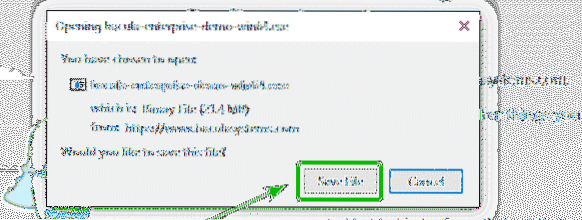
A Bacula Enterprise Windows kliens telepítőjét le kell tölteni.

Telepítése előtt tiltsa le a Windows tűzfalat, vagy szükség szerint adjon hozzá szükséges kivételeket a Windows tűzfalhoz.
Windows 10 rendszeren letilthatja a Windows tűzfalat a Windows Biztonsági központ App. Nyissa meg a Windows Biztonsági központot, és kattintson a gombra Tűzfal és hálózati védelem.

Most kattintson az egyik képernyőképre az alábbi képernyőképen látható módon.

Ezután kattintson a megjelölt kapcsolóra.
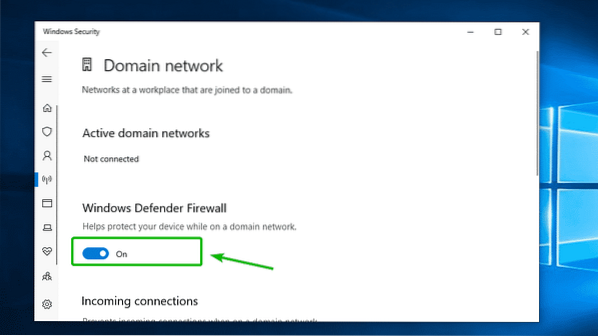
Most kattintson a gombra Igen.

A Windows tűzfalát le kell tiltani az adott hálózaton.
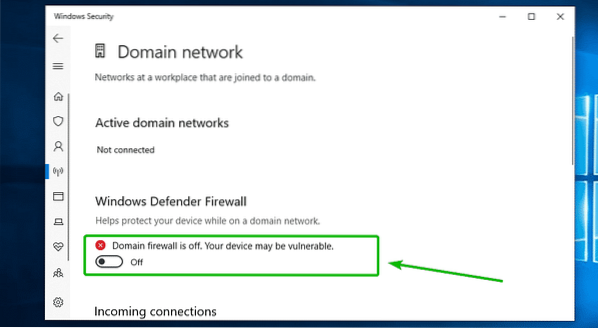
Most ugyanezt tegye az összes többi hálózat esetében is.
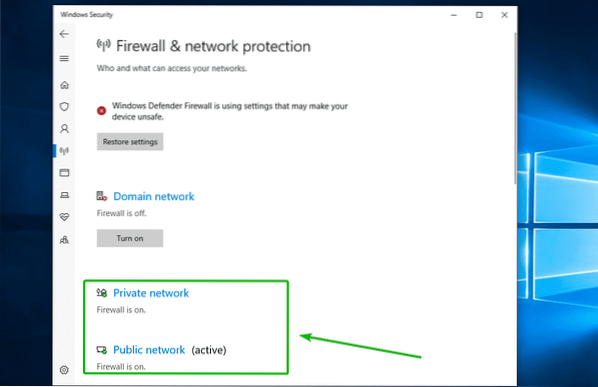
Most futtassa az imént letöltött Bacula Enterprise Windows telepítőt. Ezután kattintson a gombra Fuss.

Most kattintson a gombra Igen.

Most kattintson a gombra Következő.
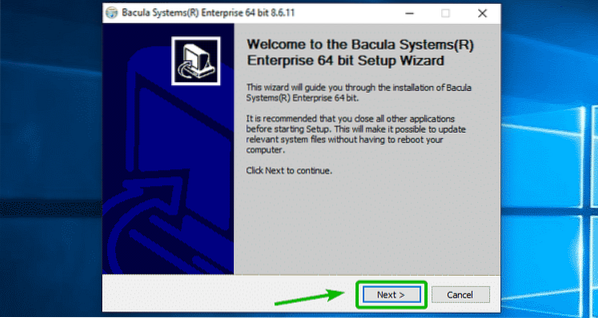
Kattintson Egyetértek.
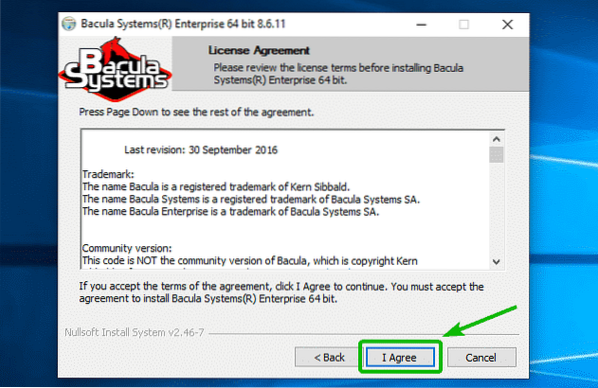
Válassza a lehetőséget Automatikus és kattintson a gombra Következő.

Most csak győződjön meg róla Ügyfél és Bővítmények az alábbi képernyőképen jelölt módon vannak ellenőrizve. Ezután kattintson a gombra Következő.

Írja be a Bacula Enterprise Server igazgatónevét.
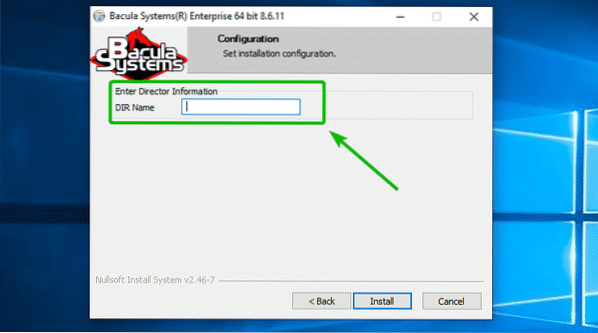
A DIR vagy igazgató név megtalálásához látogasson el a BWeb oldalra (a Bacula Enterprise webalapú kezelőfelülete), és lépjen a címre Konfiguráció > Konfigurálja Baculát.
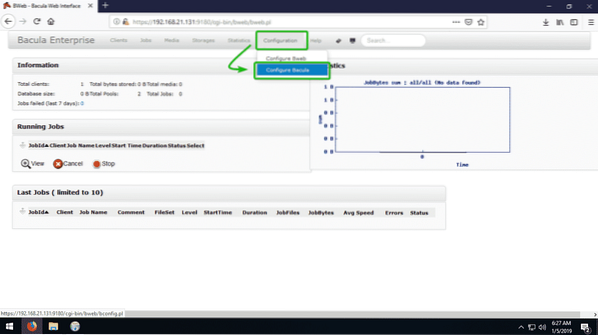
Most kattintson a gombra Igazgatók.
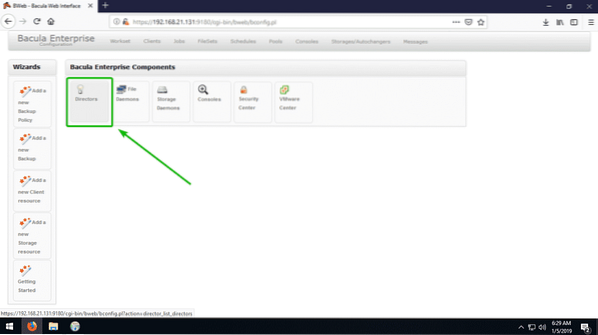
Jelenleg csak egy rendezőm van bacula-dir konfigurálva.
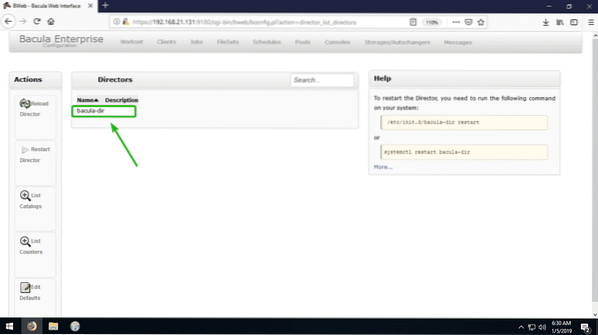
Ha elkészült, kattintson a gombra Telepítés.
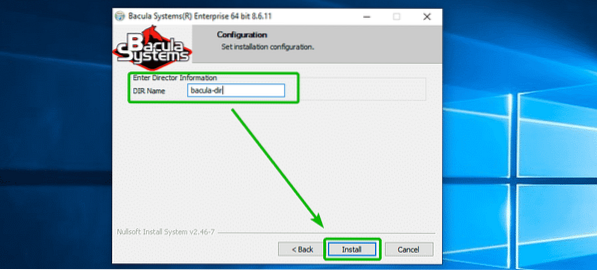
Kattintson Következő.
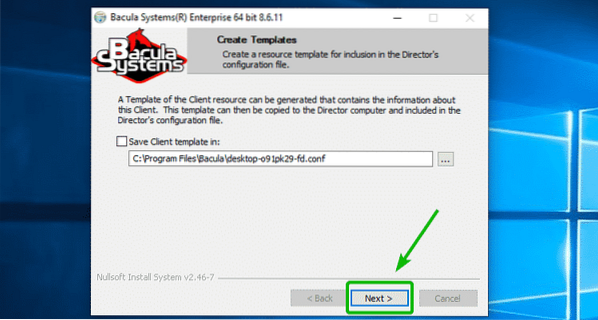
A Bacula Enterprise kliens szoftvert telepíteni kell a Windows kliensre. Most kattintson a gombra Befejez.

A Windows 10 kliens hozzáadása a Bacula Enterprise Server kiszolgálóhoz:
Ebben a részben bemutatom, hogyan adhatja hozzá a Windows klienst, amelyet biztonsági másolatot szeretne készíteni a Bacula Enterprise szerver használatával a Bacula Enterprise Configuration webes felületéről.
Első futás Bacula > Az ügyfél konfigurációjának szerkesztése mint Adminisztrátor tól Start menü.

Kattintson Igen.
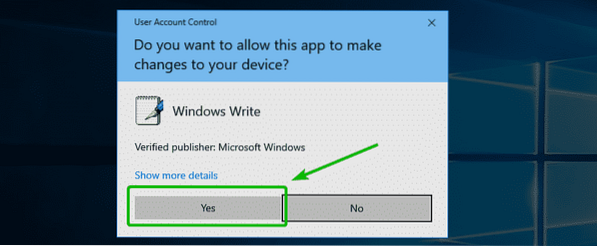
Most válassza ki és másolja az igazgató Windows rendszerre történő telepítésekor beállított jelszót. Az én esetemben ez a bacula-dir Könyvtár.
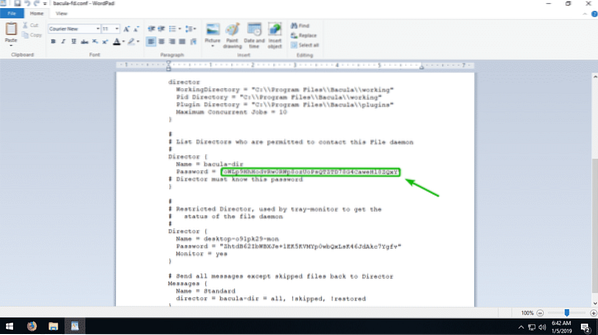
Most a Bacula Enterprise Configuration webes felületéről lépjen a Ügyfelek fülre, és kattintson a + gombra az alábbi képernyőképen megjelölt módon.
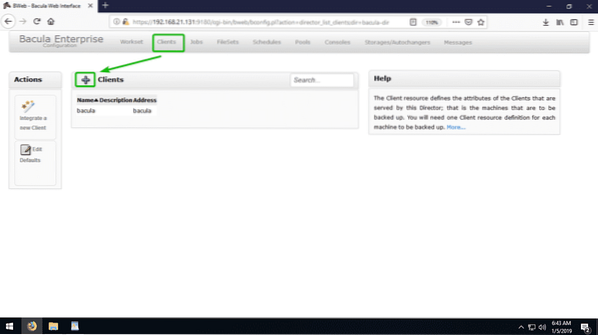
Most töltse ki a részleteket szükség szerint. A Ügyfél Neve és Leírás (Opcionális) bármi lehet. Azokkal a kliensgépek azonosítására szolgálnak, amelyekről biztonsági másolatot kíván készíteni. A IP-cím annak a Windows ügyfélnek az IP-címe, amelyről biztonsági másolatot kíván készíteni. A Jelszó az a jelszó, amelyet az imént másolt a Bacula konfigurációs fájlból. Ha elkészült, kattintson a gombra Hozzáadás.
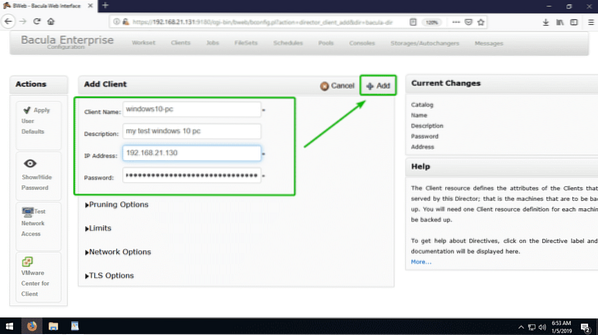
A biztonsági másolatot készíteni kívánó Windows ügyfélgép IP-címét a következő paranccsal találhatja meg:
> ipconfig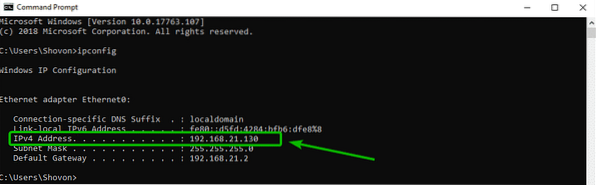
Az ügyfelet hozzá kell adni.
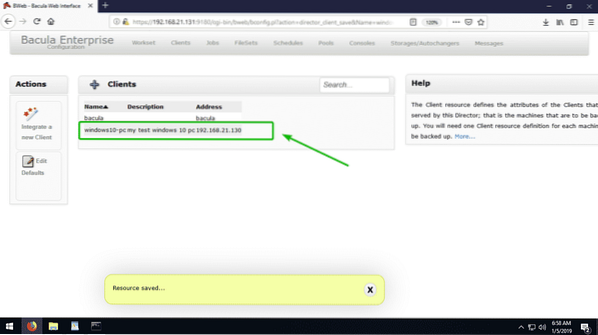
A Bacula Enterprise Server elmondása a biztonsági mentésről:
Ahhoz, hogy megmondja a Bacula Enterprise szervernek, mit kell biztonsági másolatot készíteni egy adott ügyfélről, létre kell hoznia egy FileSet-et.
Fájlkészlet létrehozásához lépjen a Bacula Enterprise Configuration webes felületéről a FileSets fülre, és kattintson a + ikon az alábbi képernyőképen látható módon.
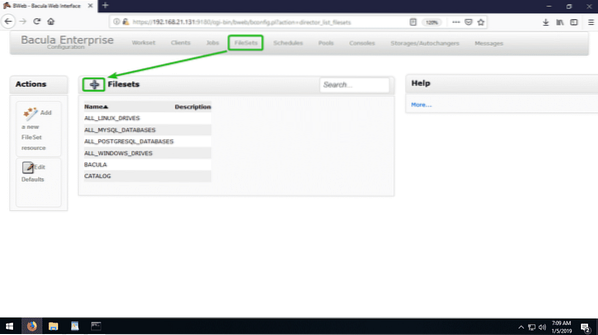
Írjon be egy leírást Fájlkészlet neve és a Leírás (Választható). Ezután kattintson a gombra Hozzáadás lista hozzáadása.
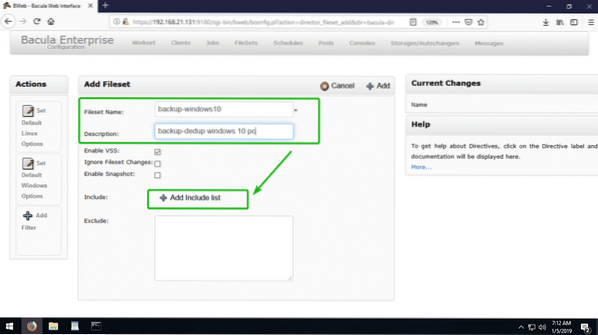
Most kattintson a megjelölt legördülő menüre.
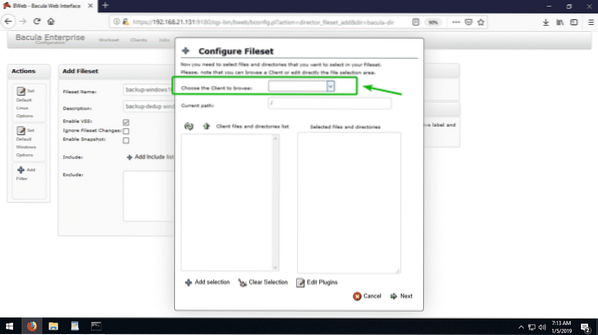
Most válassza ki azt az ügyfelet, amelyről biztonsági másolatot szeretne készíteni.

Kattintson rendben.
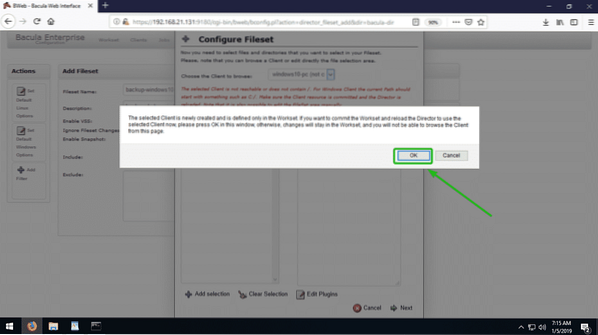
A Windows kliens összes könyvtárát fel kell tüntetni. Most válassza ki a menteni kívánt könyvtárat, majd kattintson rá Válogatás hozzáadása.
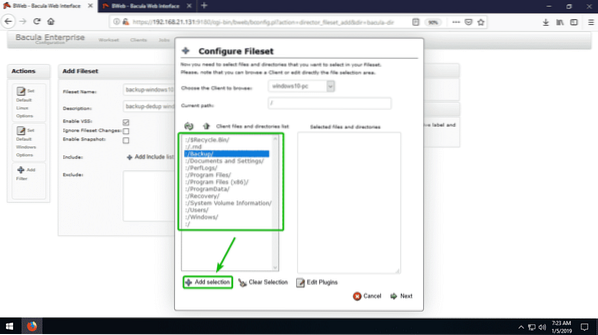
Mint láthatja, hozzáadtam a C: / Biztonsági mentés Könyvtár. Több könyvtárat is kiválaszthat, ha szükséges. Ha elkészült, kattintson a gombra Következő.
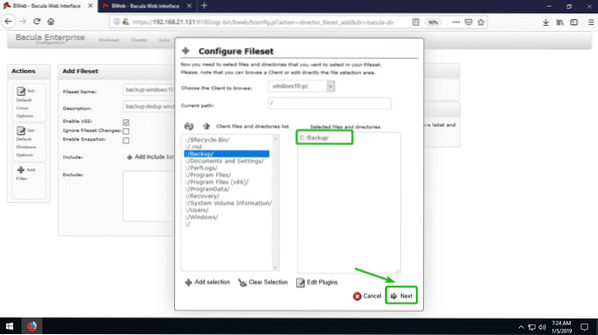
Most a következő lehetőségeket kell látnia.
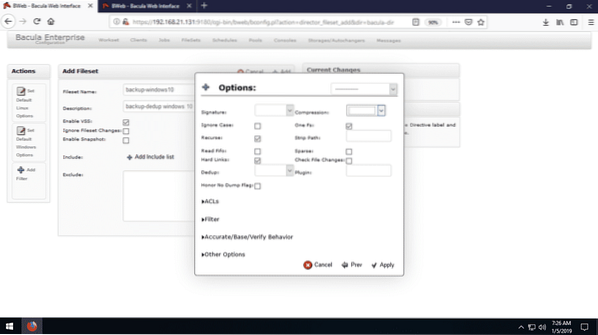
Válassza ki a lehetőséget MD5 vagy SHA1 tól Aláírás legördülő menü.
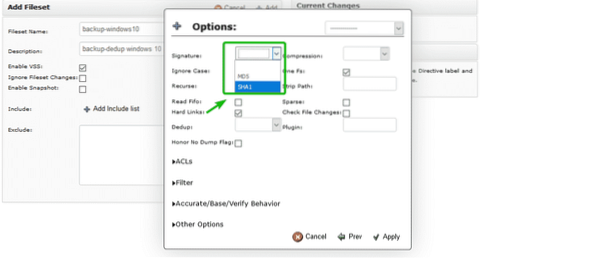
Most válasszon egy tömörítési sémát a Tömörítés legördülő menü.
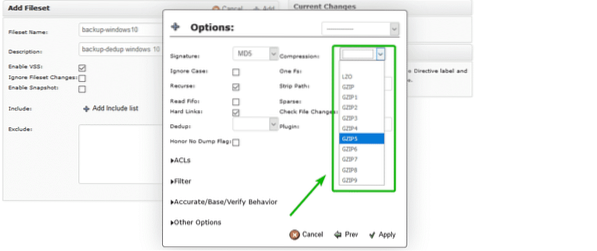
Ha elkészült, kattintson a gombra Alkalmaz.

Most kattintson a gombra Hozzáadás.

Hozzá kell adni a FileSet-et.

Új biztonsági mentési feladat létrehozása:
Ebben a részben bemutatom, hogyan hozhat létre új biztonsági mentési feladatot a Bacula Enterprise Configuration webes felületéről. Ahhoz, hogy a Bacula Deduplication motor segítségével biztonsági másolatot készítsen az adatokról a konfigurált Windows kliensről, létre kell hoznia legalább egy biztonsági mentési feladatot.
Új munkahely létrehozásához lépjen a következőre: Állások fülre, és kattintson a + ikon az alábbi képernyőképen látható módon.
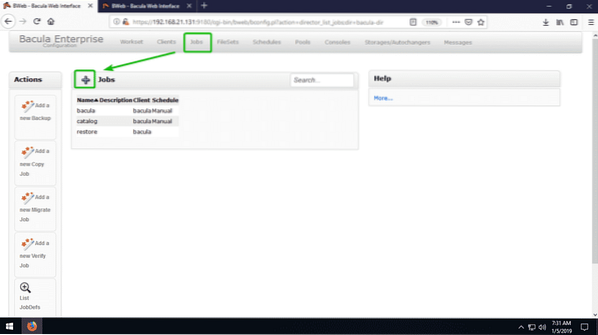
Most töltse ki a részleteket az alábbi képernyőképen látható módon.
Itt a Munka megnevezés és Leírás (Opcionális) a munka azonosítására szolgál.
Job Defs kellene ALAPVETÉS.
Ügyfél kliensnek kell lennie, amelyről biztonsági másolatot szeretne készíteni.
Fájlkészlet meg kell határoznia azokat a fájlokat, amelyekről biztonsági másolatot szeretne készíteni a Ügyfél.
Tárolás kellene DEDUPE ahogy a Bacula Enterprise Deduplication motort szeretné használni.
Menetrend lehet Kézikönyv, Automatikus, Napi, Havi, Heti. Meghatározza, hogy milyen gyakran kell biztonsági másolatot készíteni.
Medence kellene DEDUPE.
Munka típus kellene biztonsági mentés miközben megpróbálunk adatokat menteni a Windows kliensről.
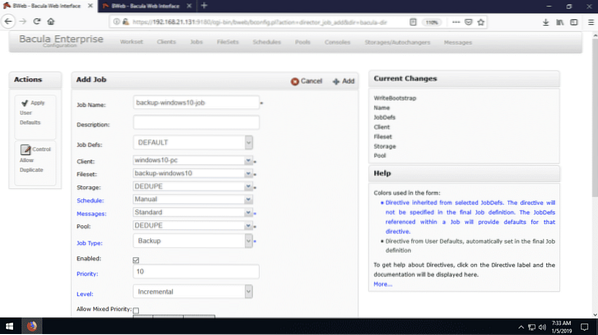
Ha elkészült, kattintson a gombra Hozzáadás a Biztonsági mentés feladat hozzáadásához.
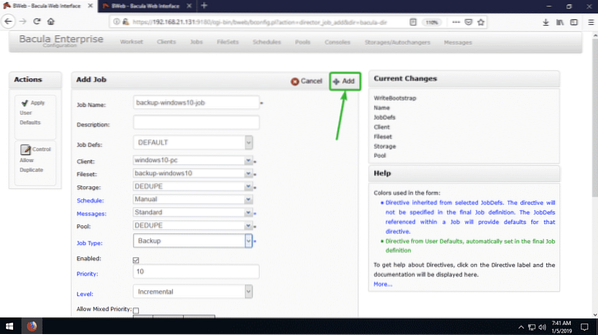
A munkát hozzá kell adni, amint az az alábbi képernyőképen látható.

Most, a Workset fülre, kattintson a gombra Végezze el az összes műsort.
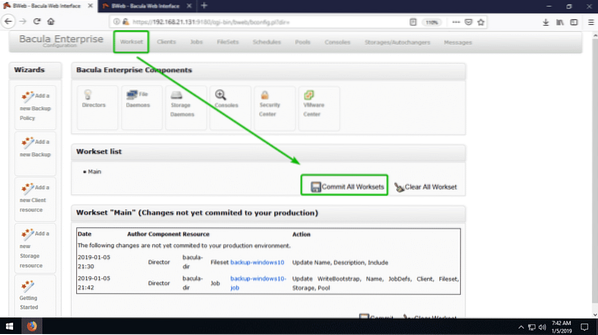
Most ellenőrizze Újratöltés jelölőnégyzetet, és kattintson a gombra Újraindítás / újratöltés.

Adatok biztonsági mentése a Bacula deduplikációs motor segítségével:
Ebben a részben bemutatom, hogyan futtathatja a korábban létrehozott biztonsági mentési feladatot az adatok biztonsági mentéséhez a Windows kliensünkről.
Ehhez lépjen a BWeb felületről a Állások > Meghatározott munkák.

Most válassza ki a létrehozott biztonsági mentési feladatot a legördülő menüből.
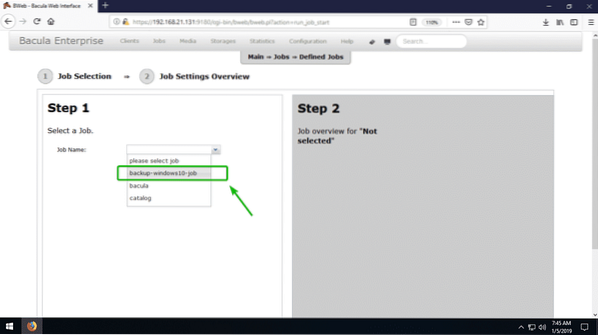
Most kattintson a gombra Run Job.
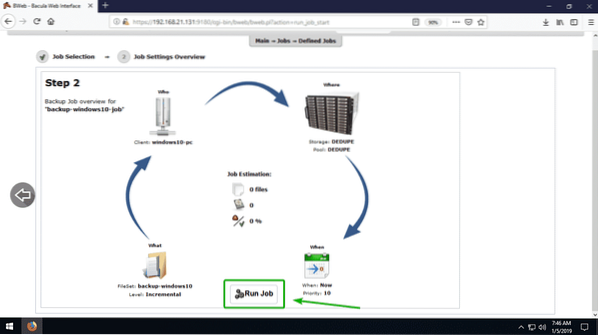
A biztonsági mentési munkának el kell indulnia.

A biztonsági mentés befejezése után meg kell mutatnia, hogy mennyi lemezterületet fogyasztott a biztonsági másolat. Ebben az esetben körülbelül 64 kellett.1 MB lemezterület.
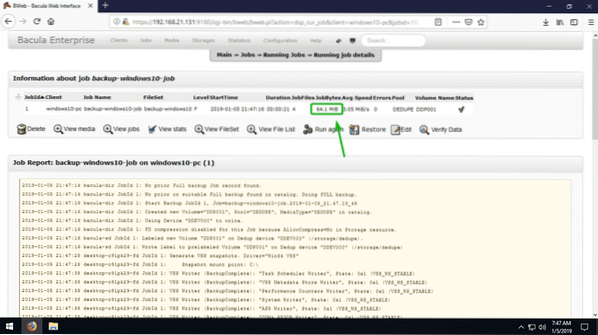
Amint láthatja, ugyanaz, mint a fájlok C: / Biztonsági mentés Könyvtár.
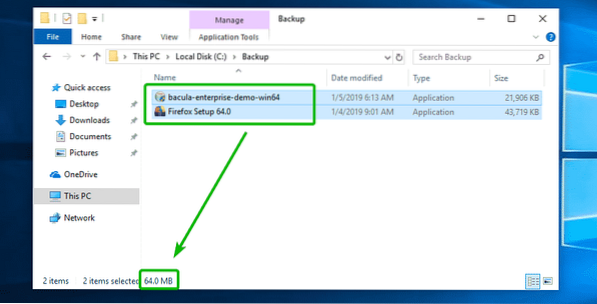
Most, hogy bemutassam a Bacula Enterprise Deduplication funkció valódi varázsát, készítettem néhány másolatot ugyanazokból a fájlokból a C: / Biztonsági mentés Könyvtár. Kb. 576 MB duplikált fájlról van szó.
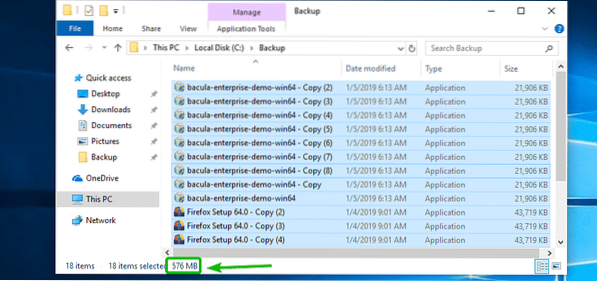
Aztán újra elkezdtem a biztonsági mentési munkát.
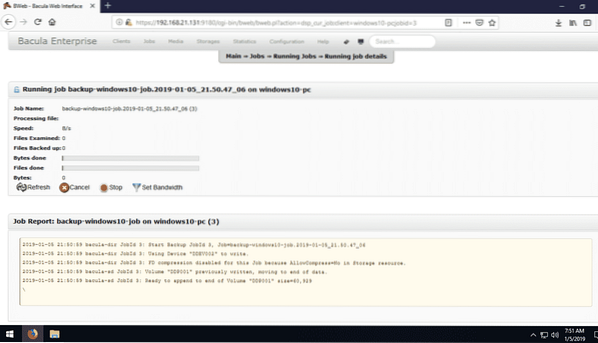
Amint láthatja, az új biztonsági mentéshez mindössze 296 bájt lemezterület kellett. De körülbelül 512 MB új (duplikált) fájl van a fájlban C: / Biztonsági mentés. A Bacula Enterprise tud a duplikált fájlokról, és eldobta őket. Ezeknek a fájloknak csak egyetlen (egyedi) példányát tárolta, ezzel rengeteg lemezterületet megtakarítva a folyamat során.

Tehát a Bacula Enterprise Deduplication funkcióval hatékonyan biztonsági másolatot készít minden fontos adatáról. Ez a funkció teszi a Bacula Enterprise-t az egyik legjobb biztonsági mentési megoldássá. Köszönjük, hogy elolvasta ezt a cikket.
 Phenquestions
Phenquestions


